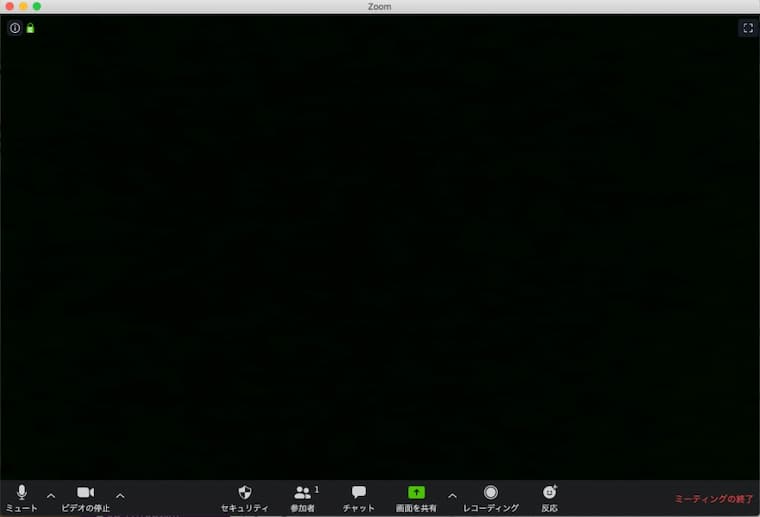
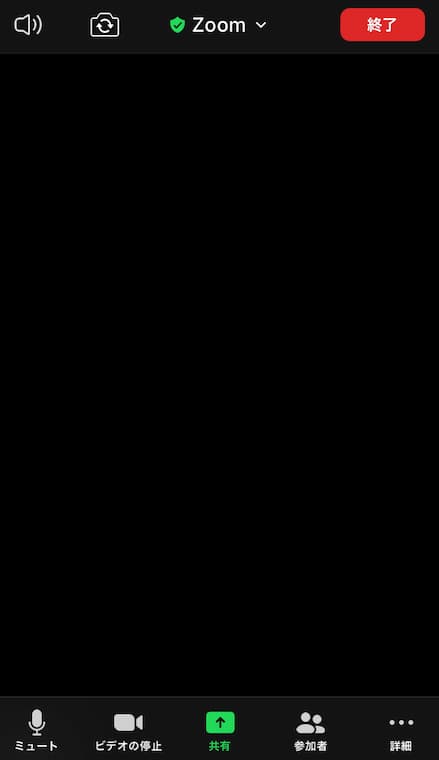
Zoomの画面表示の切り替え方
Zoomのビデオ画面は、「スピーカービュー」と「ギャラリービュー」の2種類の方法があります。

スピーカービューは、話している人が大きく映ります。

ギャラリービューは、画面にたくさんの人数が映ります。
操作方法
PC:画面の右上の「表示」から、スピーカービュー(またはギャラリービュー)を押します。
スマホ・タブレット:画面を右にスワイプしてください。
ピン留め
ピン留めとは、指定した人を常に固定し表示する機能です。
ヒーリングセッションなどで利用することがあります。
あなたがピン留めをしても、他の人に影響は出ません。
操作方法
PC:ピン固定したい人の画面の右上【…】をクリックし「ピン固定」をクリック
解除するときには【ピン留めを解除】 をクリックします。
スマホ・タブレット:ピン留めしたい参加者のビデオをダブルタップ。
解除する時にも、画面をダブルタップします。
チャットの打ち方
実習などで使用する場合があります。
指定がない場合、宛先を「全員」にしてくださいね。
操作方法
PC:画面下に表示されている「チャット」をクリック
スマホ・タブレット:
1.表示された画面の右下にある「詳細」をタップ
2. 表示された選択肢の中から「チャット」を選択
名前の変更
ご参加は、お申し込み時のお名前でお願いします。
操作方法
PC:画面下の「参加者」をクリックすると、画面右側に参加者の名前が出てきます。
名前の右横にある「名前の変更」をクリックします。
スマホ・タブレット:画面中央下部の「参加者」をタップします。
参加者の中の自分の名前を選択し、名前の欄をタップします。

